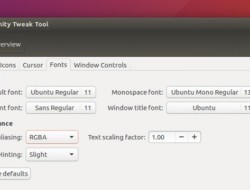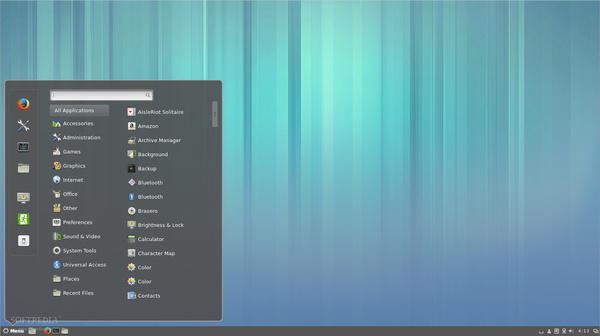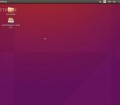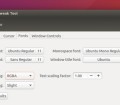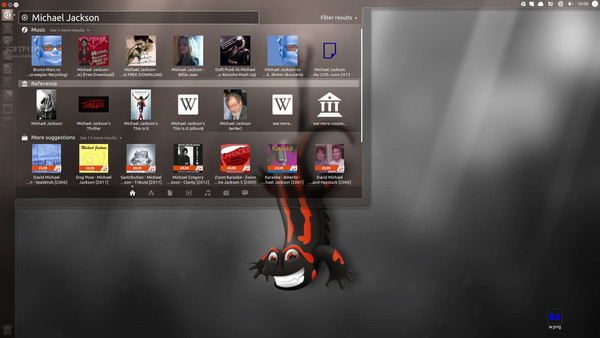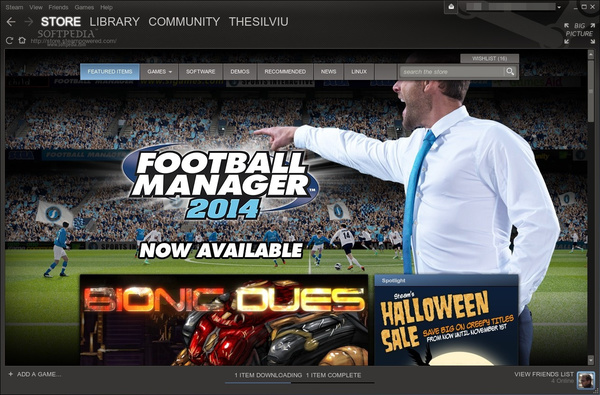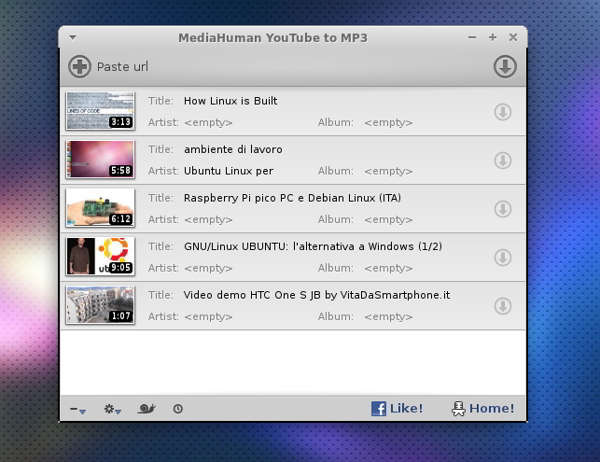È come una cassaforte nella quale custodire tutte le chiavi d’accesso ai servizi che utilizziamo quotidianamente. Ecco come funziona KeePassX e come installarlo su Ubuntu 13.04.
![]()
Abbiamo paura che qualcuno ci stia spiando e che si possa impossessare di tutte le chiavi di accesso che digitiamo per accedere a questo o quel servizio on-line? Temiamo che nel PC sia installato un keylogger che registra ogni carattere digitato sulla tastiera? Se vogliamo dormire sonni tranquilli, forse è il caso di installare KeePassX. Di cosa si tratta? In poche parole, questo semplice ma potente software ci permette di salvare tutte le chiavi d’accesso che vogliamo in un database, ovviamente cifrato e protetto da una password (che può essere anche un file). Dopo aver salvato le chiavi d’accesso di Facebook e GMail, ad esempio, ci basta cliccare su un apposito pulsante per copiarle negli appunti e incollarle, poi, nei campi richiesti dalla pagina Web. Così facendo, sulla nostra tastiera non verrà digitato alcun carattere. Comodo, vero? Al tempo stesso KeePassX ci permette di gestire appieno tutte le password con le quali abbiamo a che fare (che sono davvero troppe!).
Ora che abbiamo scoperto le potenzialità di KeePassX, non ci resta che metterlo alla prova. Se la distro in uso è Ubuntu 13.04, possiamo scaricarlo facilmente dall’Ubuntu Software Center. Avviamo quest’ultimo e ricerchiamo KeePassX. Confermiamo il download con successiva installazione cliccando sul pulsante Installa: digitiamo la password di amministrazione del sistema e attendiamo la fine del processo.

Fatto ciò, possiamo avviare il tool. Dall’interfaccia grafica principale di KeePassX, clicchiamo sul pulsante Nuovo Database: è proprio qui che salveremo tutte le nostre chiavi d’accesso più importanti. Possiamo ora scegliere come proteggere il database. Abbiamo due possibilità: scegliere una Password o creare un file chiave. Scegliamo quest’ultimo solo se siamo certi che nessun altro utente può essere in grado di impossessarsi di questo file. Nel nostro caso, però, abbiamo scelto di impostare una password. Digitiamone una abbastanza complessa (lunga e formata da un misto di caratteri e numeri) e proseguiamo con OK.

Digitiamo nuovamente la password e terminiamo la procedura guidata. Eccoci dunque dentro il nostro database che di default ha due categorie: Internet ed eMail. Come fare per memorizzare una nuova chiave d’accesso ad un qualsiasi servizio Web? Clicchiamo sul pulsante Aggiungi nuova voce. Selezioniamo dal menu a tendina Gruppo quello di appartenenza (ad esempio Internet) e forniamo un Titolo. È arrivato il momento di digitare il Nome utente e la Password associate al servizio. Nel campo Qualità è presente un indicatore che ci fornisce informazioni utili circa l’efficacia della password settata. Per chi lo volesse, è possibile fissare anche una scadenza della chiave. Non ci resta che terminare con un clic sul pulsante OK.
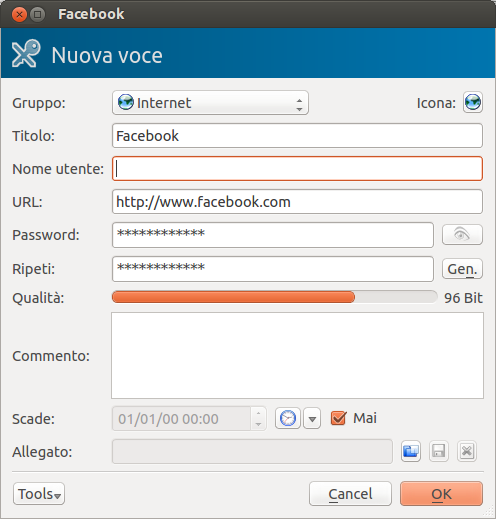
Ora che la nostra password è salvata, ogniqualvolta avremo la necessità di digitarla, possiamo avviare KeePassX, selezionare il servizio Web per il quale è necessario effettuare l’accesso e cliccar dapprima sul pulsante Copia il nome utente negli Appunti e successivamente su Copia la password negli appunti. Incollando entrambi i valori nei campi richiesti dalla pagina Web, l’accesso a prova di keylogger è garantito. Ma per quanto tempo la password rimarrà disponibile negli appunti? Di default, 20 secondi, anche se è possibile cambiare tale valore dal menu Utilità/Impostazioni.